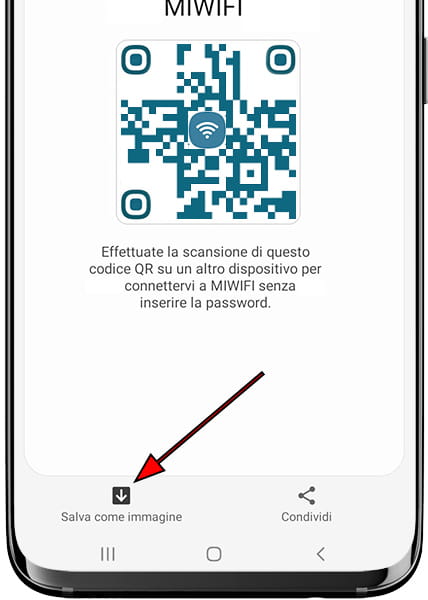Condividi la chiave Wi-Fi con un Samsung Galaxy View2

Come generare un codice QR con la password Wi-Fi su un Samsung Galaxy View2
Se stai cercando un modo per condividere la password o la chiave della rete Wi-Fi a cui è connesso il tuo Samsung Galaxy View2 per poterla condividere e configurarla rapidamente su un altro dispositivo Android, sia esso del marchio Samsung o di qualsiasi altro, in questo tutorial ti mostreremo come trovare il modo nativo incluso nel sistema operativo Android dalla versione 10, per generare un codice QR con la password Wi-Fi.
Il Samsung arriva dalla fabbrica con la versione del sistema operativo Android: 8.1 anche se potrebbe aver ricevuto nuovi aggiornamenti nel tempo.
Una volta che il codice QR è stato generato sul tuo Galaxy View2, puoi leggerlo con la fotocamera dell'altro dispositivo e scaricarlo come immagine per poterlo riutilizzare tutte le volte che vuoi senza dover ripetere questi passaggi.
Tempo stimato: 2 minuto.
1- Primo passo:
Prima di tutto dobbiamo assicurarci di essere connessi alla rete Wi-Fi che vogliamo condividere dal nostro Samsung, in tal caso accediamo alle impostazioni del Galaxy View2, è l'icona di una ruota dentata. Se non lo vedi nella schermata principale dello Samsung Galaxy View2, scorri verso l'alto dalla parte inferiore dello schermo e lo vedrai.

2- Secondo passo:
Una volta all'interno delle impostazioni del Galaxy View2, la prima opzione che apparirà è "Connessioni". Premere per accedere alle impostazioni della rete Wi-Fi.
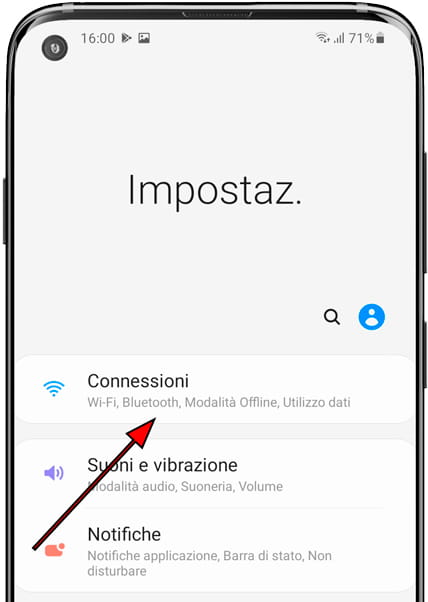
3- Terzo passo:
All'interno delle impostazioni di connessione del tuo Samsung Galaxy View2, la prima sezione che apparirà è la connessione Wi-Fi.
Qui controlliamo che sia connesso, l'icona a destra dovrebbe apparire in blu e il nome della rete Wi-Fi a sinistra, in caso contrario, fare clic sull'icona a destra con un solo tocco per attivarla e renderla appaiono in blu. Una volta attivato il Wi-Fi sul tuo Samsung Galaxy View2, fai clic a sinistra su "Wi-fi" per accedere alle sue impostazioni.
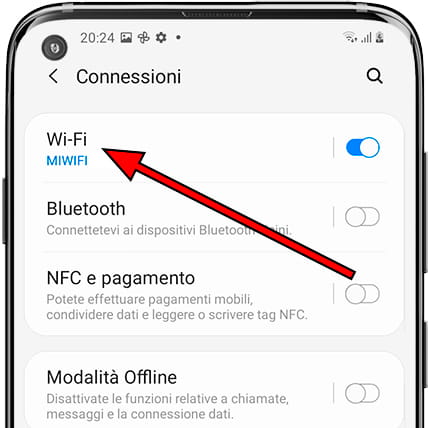
4- Quarto passo:
Una volta che siamo nelle impostazioni della rete Wi-Fi, le reti Wi-Fi disponibili appariranno in un elenco, sia quelle che abbiamo configurato sia quelle che non lo facciamo. La prima rete Wi-Fi che appare è la rete a cui è connesso il tuo Samsung Galaxy View2, dovrebbe apparire come "Rete corrente". Fare clic sull'icona della ruota dentata che appare a destra del nome della rete wireless per vedere i dettagli.

5- Quinto passo:
Vedremo i dettagli della rete Wi-Fi salvata nel tuo Samsung Galaxy View2 e la cui chiave di accesso vogliamo condividere per connetterci da un altro dispositivo. Scendiamo fino in fondo finché non vediamo un'icona QR con il testo "QR Code" a sinistra. Premi per vedere il codice QR.

6- Sesto passo:
Il codice QR apparirà sullo schermo dello Samsung Galaxy View2. Scansiona il codice QR dall'altro dispositivo che desideri connettere al Web Wi-Fi. Se non sai leggere un codice QR, clicca qui per vedere le istruzioni.
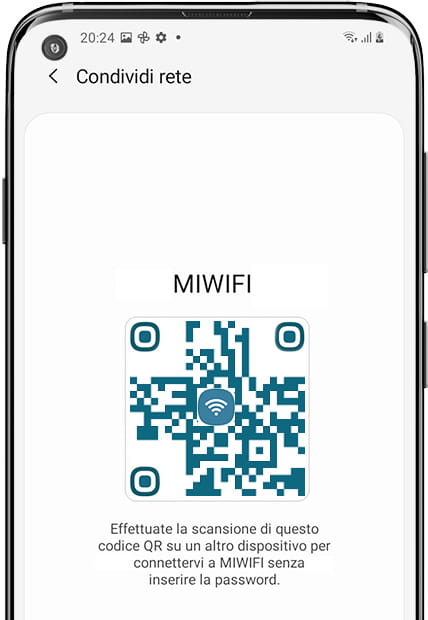
7- Settimo passo:
Puoi salvare il codice QR come immagine per utilizzarlo direttamente in un secondo momento o stamparlo e posizionarlo in un luogo visibile in modo che i tuoi ospiti o clienti possano connettersi rapidamente senza dover fornire la chiave di rete. Puoi anche condividerlo premendo il pulsante "Condividi" a destra.